A Apple oferece alguns dos melhores fones de ouvido sem fio com a linha AirPods. Emparelhar seus AirPods com um dos dispositivos Apple é perfeito. Abra a tampa e conecte seus AirPods. Você não precisa passar pelo menu Bluetooth. As coisas não ficam tão tranquilas quando você adiciona um dispositivo Pixel à mistura. Veja como emparelhar seus AirPods com seu Pixel.
Você comprou recentemente um smartphone Pixel? Seus AirPods existentes não estão obsoletos porque você usa um dispositivo que não é da Apple. Ao contrário do HomePod, os AirPods usam Bluetooth para se conectar a um dispositivo compatível e funciona perfeitamente com telefones Android, incluindo o Google Pixel.

Como dar a qualquer telefone Android a experiência do Google Pixel
Como tornar qualquer telefone Android mais suave, rápido e personalizável
Quais AirPods funcionam com um Pixel?
Os fones de ouvido da Apple não oferecem suporte oficial ao Android, mas não deixe que isso o desencoraje de emparelhá-lo com o Pixel. AirPods são fones de ouvido Bluetooth e funcionam bem com um dispositivo Android, um laptop Windows e um Chromebook. Os seguintes modelos de AirPods são compatíveis com um Pixel:
- AirPods 1
- AirPods 2
- AirPods3
- AirPods Pro
- AirPods Pro 2ª geração
- AirPods Pro Máx.
Além desses, os próximos modelos de AirPods também devem funcionar bem com um dispositivo Pixel.
Conecte AirPods ao seu Pixel
Agora que você tem uma ideia geral sobre a compatibilidade do Pixel com AirPods, siga as etapas abaixo para emparelhar o dispositivo. Antes de começar, ative o modo de emparelhamento nos seus AirPods. Abra a tampa do estojo de carregamento e pressione o botão branco na parte traseira. Se você tiver um AirPods Max, pressione o botão de controle de ruído por cinco segundos para ativar o modo de emparelhamento.
- Abrir Configurações no seu dispositivo Pixel.
- Selecione Dispositivos conectados.
- Tocar Emparelhar novo dispositivo.
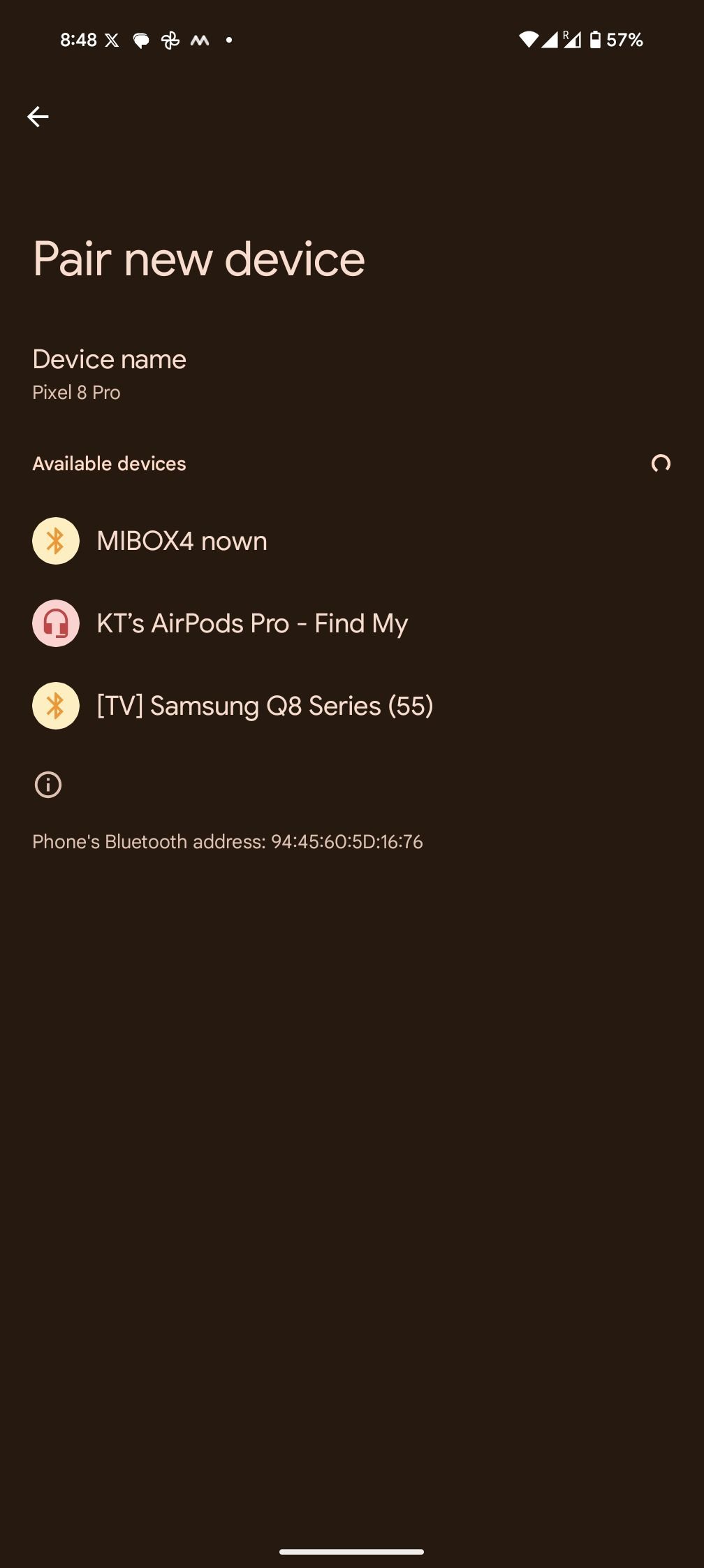
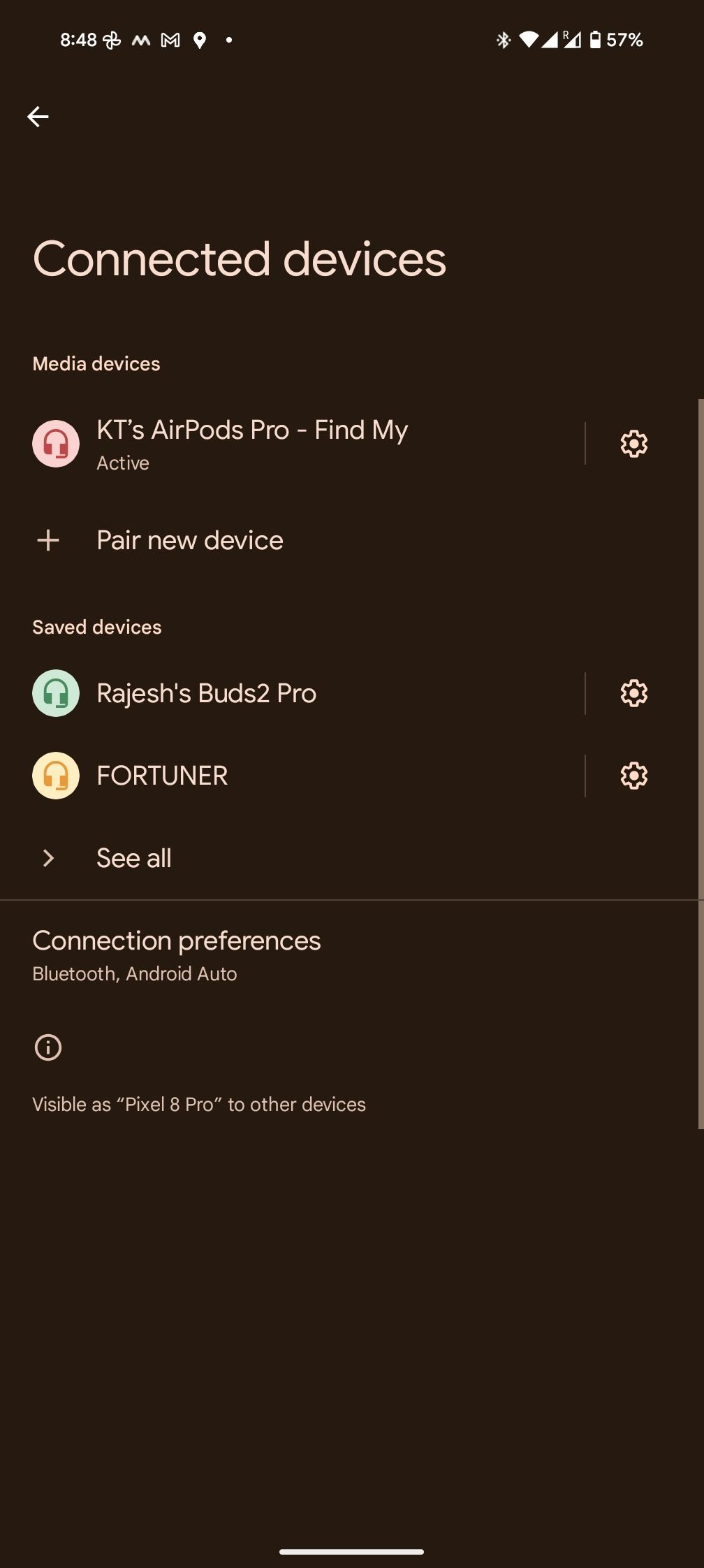
- Procure seus AirPods no menu inferior.
- Seu Pixel se conecta aos AirPods e aparece na parte superior com Ativo status.
- Toque em Configurações equipamento ao lado de seus AirPods e ative recursos relevantes como Áudio Espacial, AAC, Telefonemase Mídia automática. Você também pode permitir o acesso aos contatos do dispositivo e ao histórico de chamadas.
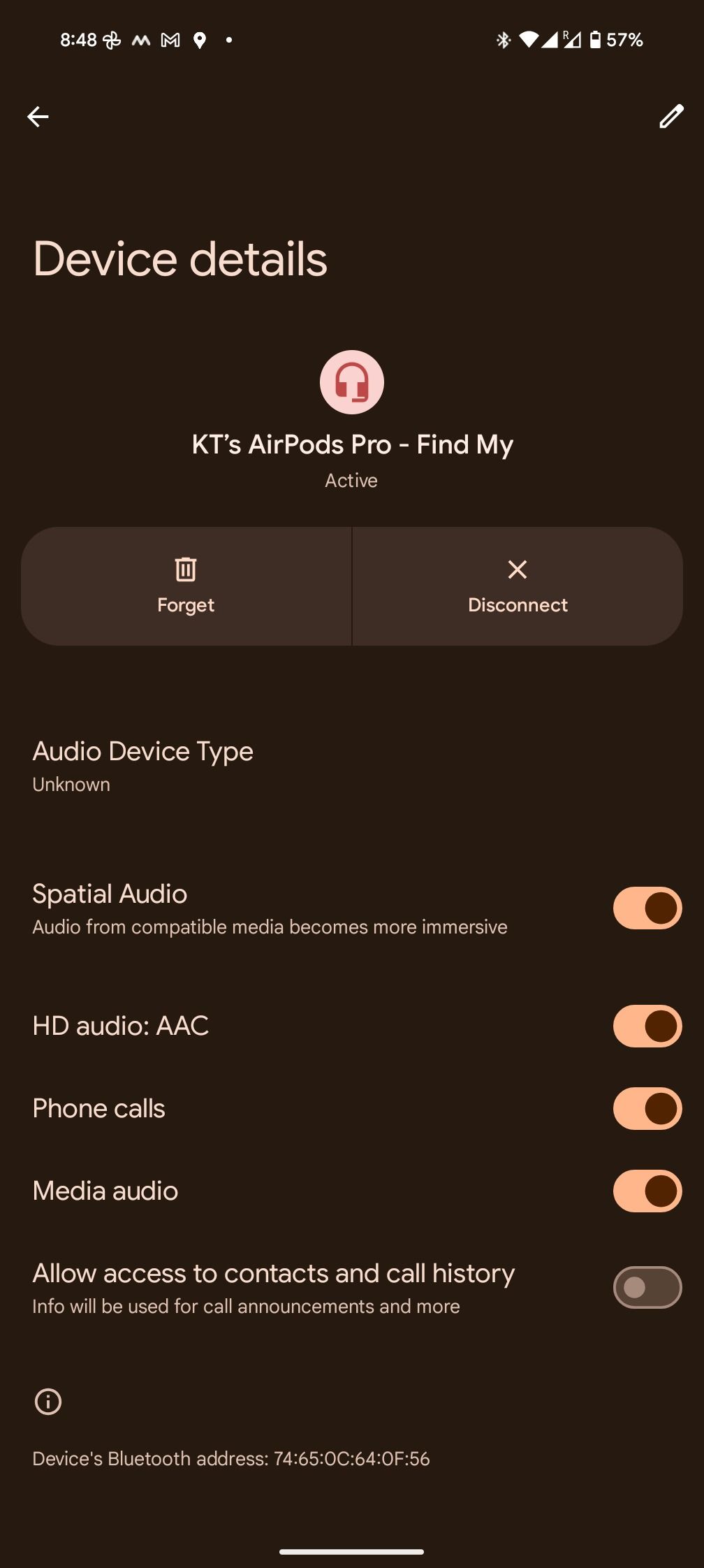
É isso. Você conectou com sucesso os AirPods ao seu telefone Pixel. O Google Pixel oferece suporte ao codec AAC, o mesmo codec que a Apple usa para transmitir áudio por Bluetooth para os AirPods.
Use AirPods com um dispositivo Pixel
Agora que você conectou os AirPods a um Pixel, abra seu aplicativo de streaming de música ou vídeo favorito e curta-os através dos seus AirPods. Se você tiver AirPods (3ª geração) ou AirPods Pro, controle a reprodução de música e alterne entre os modos Cancelamento Ativo de Ruído e Transparência com o sensor de força. Aqui estão os gestos de controle comuns:
- Toque no sensor uma vez para reproduzir ou pausar uma faixa.
- Toque duas vezes para pular para a próxima música.
- Toque longamente no sensor de força para alternar entre ANC e modo de transparência.
- No AirPods Max, pressione o botão de controle de ruído para alternar entre os modos de controle de ruído.
Usando AirPods com Pixel: Limitações
Embora os AirPods em um Pixel acertem o básico, a experiência e o conjunto de recursos não chegam nem perto de um iPhone. Aqui estão alguns recursos que você não pode acessar ao emparelhar AirPods com um Pixel:
- O nível de volume dos AirPods não pode ser controlado usando os fones de ouvido.
- A troca automática de dispositivos não está disponível quando você emparelha AirPods com um Pixel.
- A rede Find My da Apple não consegue localizar AirPods roubados ou perdidos.
- Não é possível reverter a carga sem fio dos AirPods usando um Google Pixel.
- Não suporta detecção automática de ouvido.
- Não é possível verificar os níveis de bateria dos AirPods no menu Bluetooth.
- Carece de recursos de acessibilidade, como Conversation Boost, Live Listen e Headphone Accommodations.
- Quando conectados a um dispositivo Pixel, os AirPods não conseguem ler as notificações recebidas.

Google Pixel Buds Pro x Apple AirPods Pro: quais fones de ouvido premium são melhores para você?
Uma história de duas plataformas
Verifique os níveis de bateria dos Apple AirPods em um dispositivo Pixel
Ao contrário de um iPhone, você não pode usar um widget de bateria ou Siri para verificar o nível de bateria dos AirPods em um Pixel. Você precisa de um aplicativo de terceiros para fazer o trabalho. CAPod verifica seus AirPods e os níveis de bateria do case em um Pixel.
- Baixe o CAPod no seu Pixel.
- Inicie o aplicativo e conceda as permissões necessárias para acessar seus AirPods.
- Verifique o status da conexão dos AirPods, o pod esquerdo, o pod direito e os níveis de bateria do case.
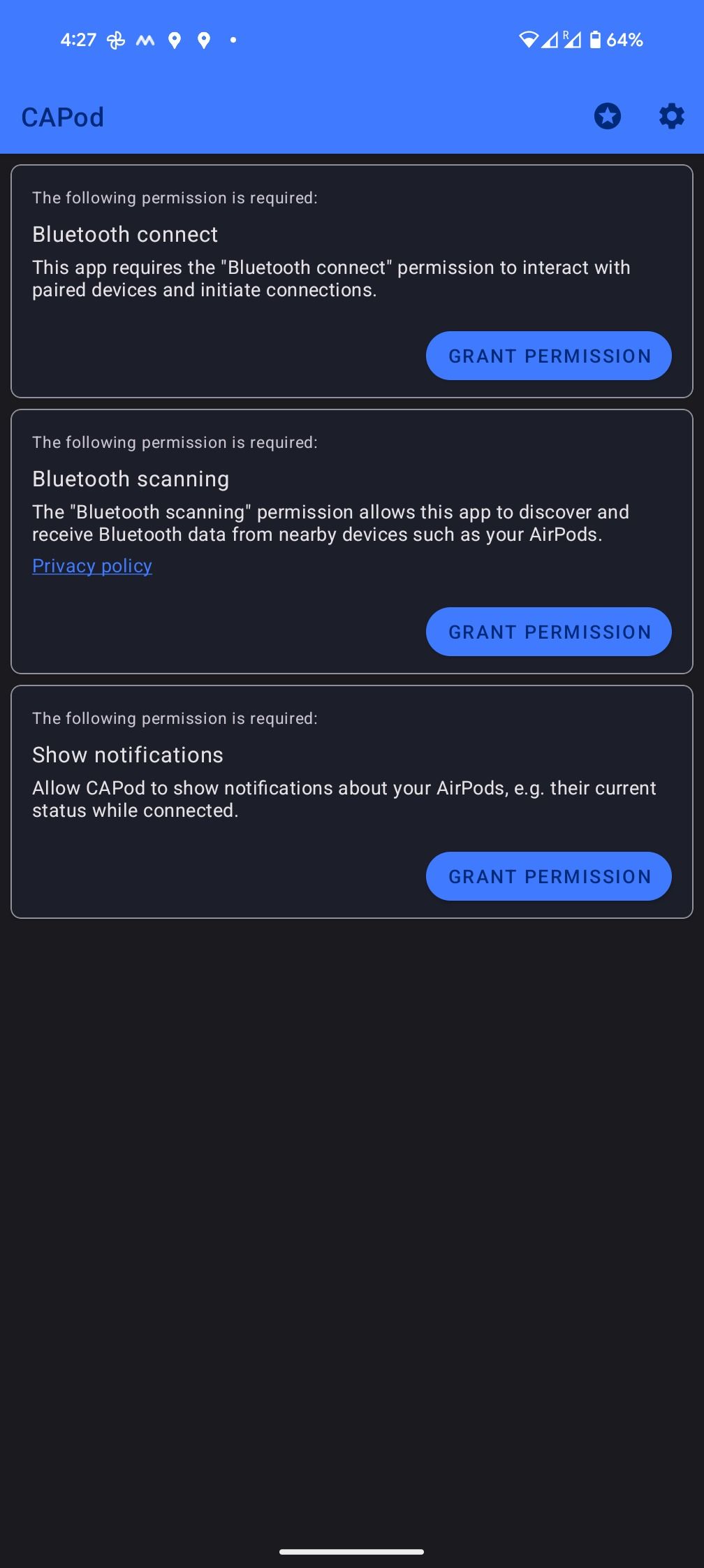
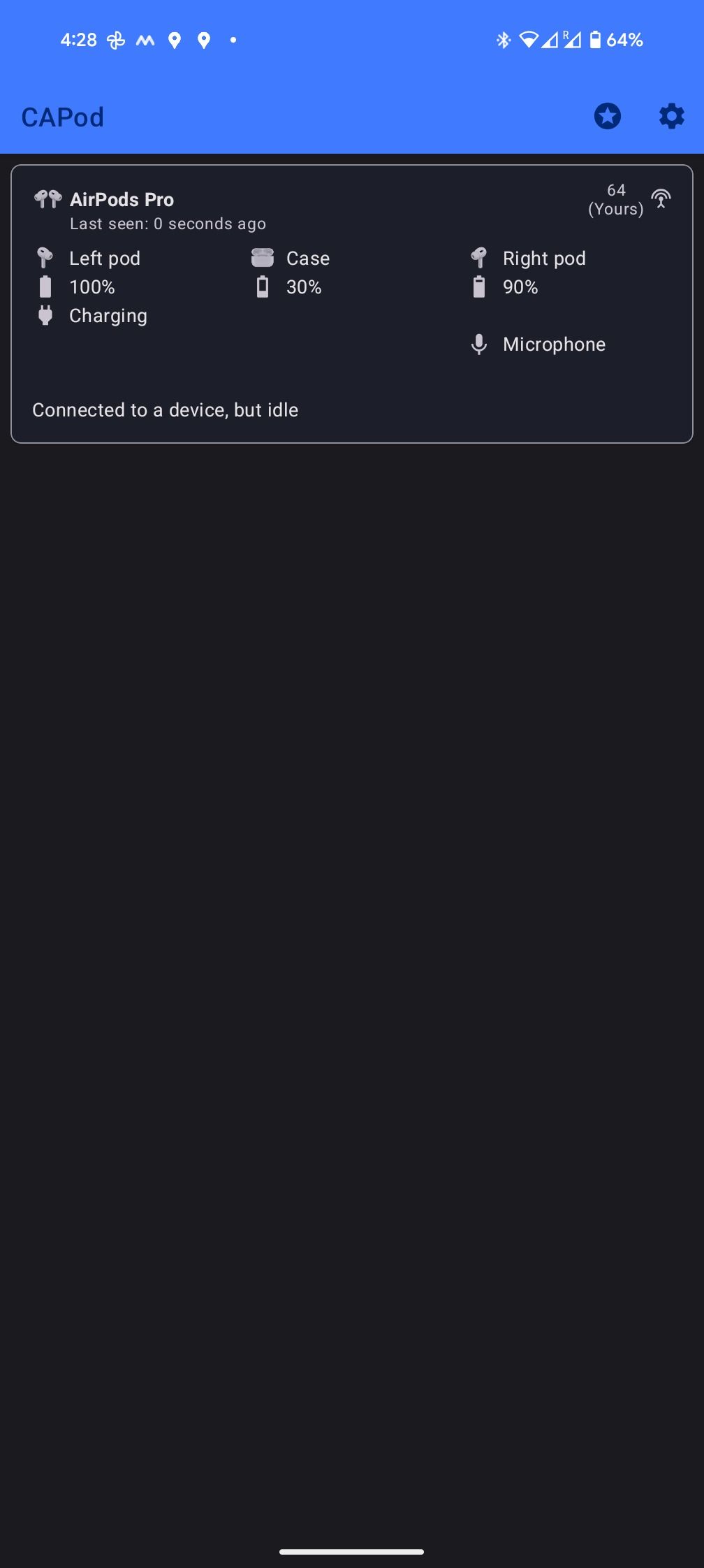
Esteja pronto para uma experiência degradada
Configurar AirPods com seu Pixel não requer ciência de foguetes. Se você já usou seus AirPods com um iPhone, não espere os mesmos recursos convenientes ao usá-los com um Pixel. Se você planeja atualizar dos AirPods, compre fones de ouvido do Google, Samsung ou Sony que funcionem melhor com a plataforma Android. Entre eles, Pixel Buds Pro e Sony WF-1000XM5 são duas de nossas principais recomendações para o seu dispositivo Pixel.



